
Sadržaj:
- Autor John Day [email protected].
- Public 2024-01-30 09:32.
- Zadnja promjena 2025-01-23 14:47.
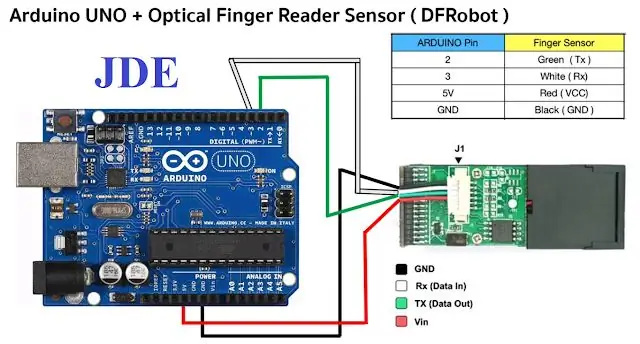

Jeste li osoba koja zaboravlja? Često zaboravljate ponijeti ključeve? Ako je odgovor na pitanje potvrdan. Tada biste trebali sami izraditi sigurnosnu kutiju za otiske prstiju !!! Otisak vašeg prsta jedino je na svijetu. Tako nećete morati brinuti da će vam drugi ukrasti stvari.
Pribor
za izradu ovog projekta trebat će vam sljedeći materijali
3D pisač (izborno)
IRFZ44N MOSFET
Solenoid LockFinger Senzor ispisa
Arduino Uno
R3Power adapter 12 V
Relejni modul
Korak 1: Pripremite Arduino ploču i kodiranje
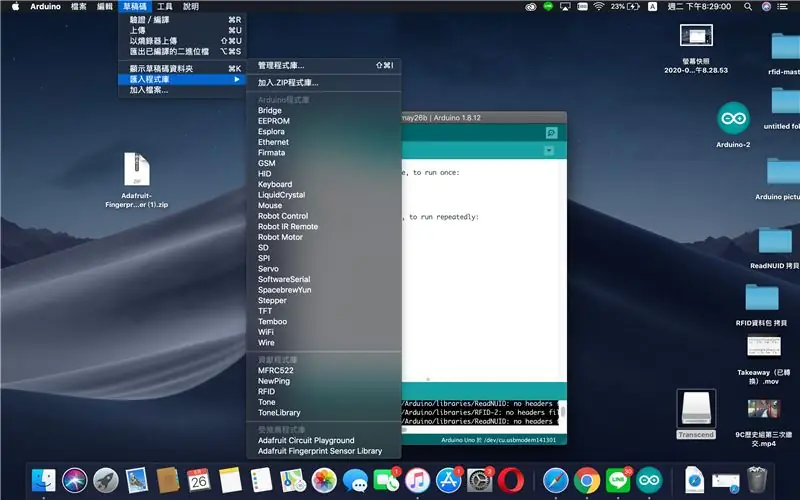
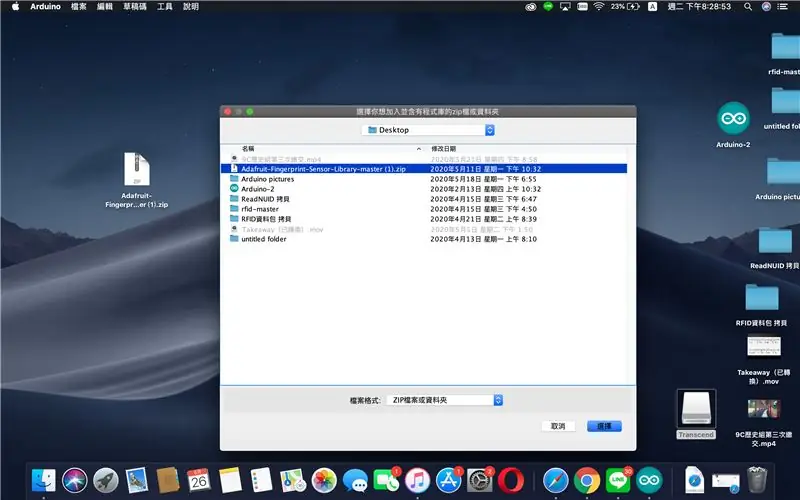
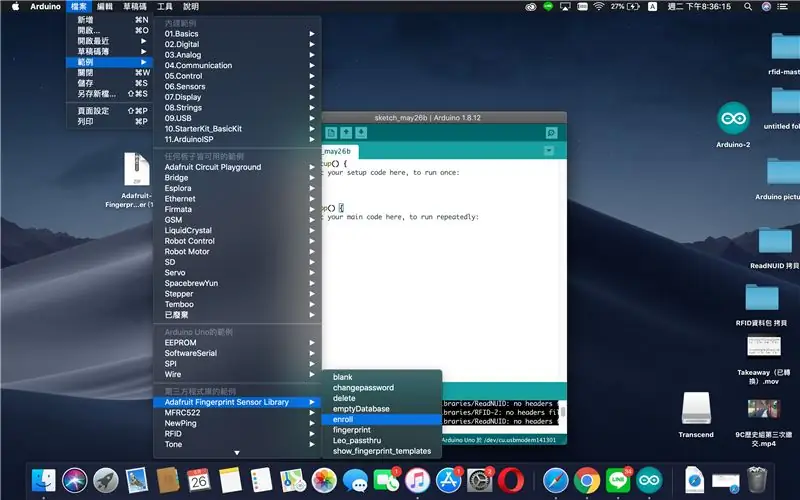
Prvo biste trebali preuzeti Arduino otisak prsta na svoj Arduino IDE. Kako bi vaša Arduino ploča mogla prepoznati riječi u vašem kodu.
Drugo, samo kopirajte i zalijepite kôd iz gornje datoteke i sastavite žicu.
Nakon sastavljanja žice. Trebali biste kopirati otisak prsta na svoju Arduino ploču. Koraci su
1. Idite na svoju Arduino datoteku
2. Odaberite "Uzorak"
3. Odaberite "Knjižnica senzora otisaka prstiju Adafruit"
4. Odaberite "prijavi se"
Dok otvarate serijski monitor u desnom kutu. Samo stavite prst na senzor otiska prsta kako bi senzor otiska prsta mogao snimiti vaš otisak prsta. Nakon ovog poteza, možete kopirati glavni kôd tako da može pokrenuti čitavu Zaključavanje otiska prsta
kod:
Korak 2: Testirajte
Nakon sastavljanja žice. Trebali biste provjeriti radi li vaša Arduino ploča radi ili ne. Samo stavite prst na senzor otiska prsta
Ako radi, tada možete spojiti senzor otiska prsta u kutiju koju ste upravo napravili.
Ako ne radi, provjerite jeste li učinili sljedeće korake ispravno. (Svaki korak je važan)
Korak 3: Izgradite svoju sigurnosnu kutiju
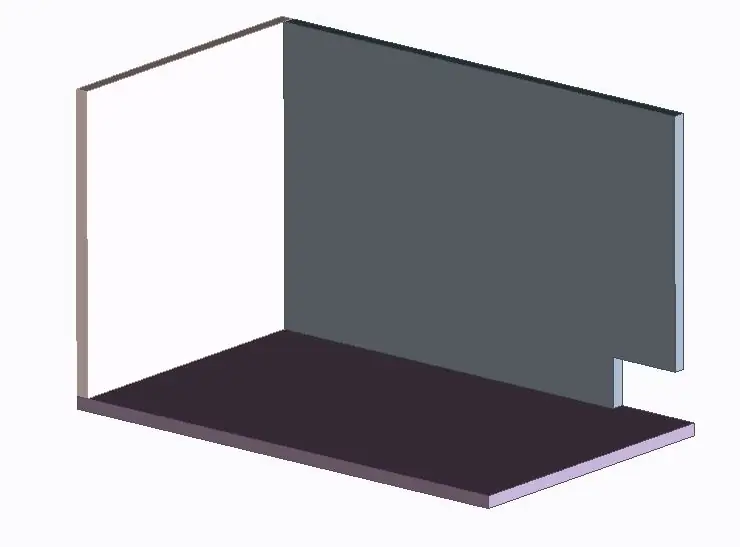
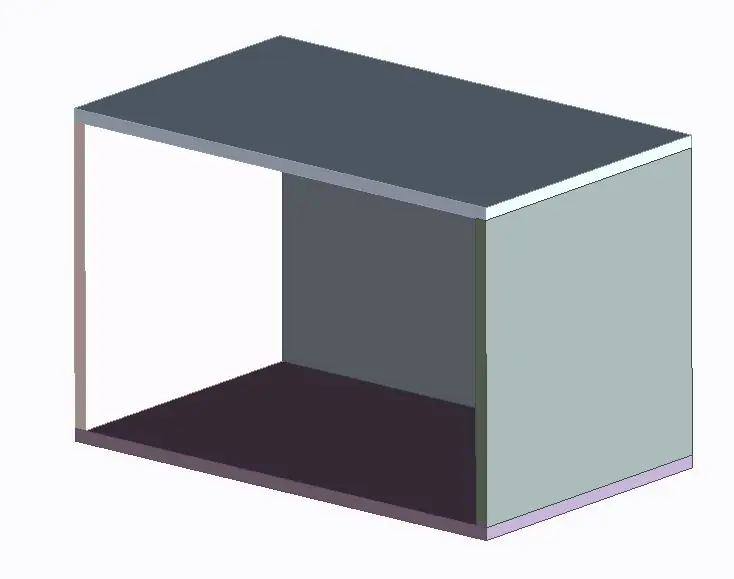
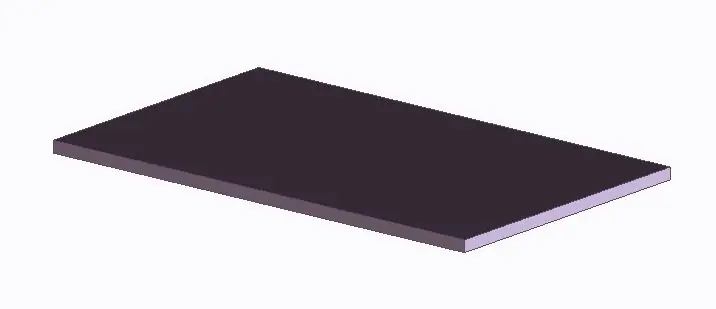
Nakon testiranja vašeg Arduina i sve je u redu. Onda čestitam !!!!!! Samo vas jedan korak dijeli od uspjeha. Možete izrezati ploču i upotrijebiti dvije šarke za vrata kako biste izgradili sigurnosnu kutiju. Cijela sigurnosna kutija trebala bi izgledati kao slika koju postavljam. To je najteži dio za Arduino projekt.
Korak 4: ZAVRŠITE SVOJ PROJEKT
Nakon što ste napravili sigurnosnu kutiju, možete jednostavno staviti prst na senzor otiska prsta i Arduino sigurnosna kutija bi trebala otvoriti bravu. Ako drugi stave prst na senzor otiska prsta, brava se neće otvoriti
Preporučeni:
Biometrijski glasački stroj na temelju otisaka prstiju koji koristi Arduino: 4 koraka (sa slikama)

Biometrijski glasački stroj temeljen na otiscima prstiju koji koristi Arduino: Svi smo svjesni postojećeg elektroničkog glasačkog stroja u kojem korisnik mora pritisnuti gumb za glasovanje. No ti su strojevi od početka kritizirani zbog kaljenja. Stoga vlada planira uvesti sustav otisaka prstiju
Sigurnosni sustav ključeva za otiske prstiju: 8 koraka

Sigurnosni sustav ključeva za otiske prstiju: Ova aplikacija je korisna za osiguranje svakodnevnih ključeva (zaključavanje). Ponekad imamo neke uobičajene ključeve poput kuće, garaže, parkiranja između dvije ili više osoba. Na tržištu postoji niz biometrijskih sustava koji mogu
Sigurnosna kutija s kontrolom lozinke: 4 koraka

Sigurnosna kutija s kontrolom lozinke: Ovaj uzorak koristim za izradu svog projekta. I neke radove mijenjam, na primjer, gumb na servo. Ja pravim ovu sigurnosnu kutiju jer ćemo ponekad moja obitelj i ja izgubiti neke važne stvari. Imajući ovo, moja obitelj i ja nećemo se mučiti oko gubitka
Zaštićena kutija za otiske prstiju: 4 koraka

Zaštitna kutija za otiske prstiju: Upotrijebite DFRobotov UART skener otiska prsta za pohranu otisaka prstiju i dopustite pristup ovlaštenim osobama u kutiju
Počnite s Kicadom - Dodijelite otiske PCB -a shematskim simbolima: 9 koraka

Počnite s Kicadom - Dodijelite otiske PCB -a shematskim simbolima: Nastavljajući s mini nizom uputa o korištenju Kicada, sada imamo dio koji mi se čini kada se počne koristiti Kicad najkompliciraniji je povezivanje simbola ili simboli sheme na stvarne komade koje ćemo vi
